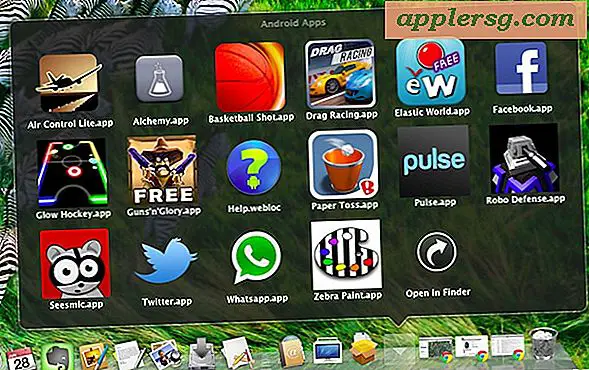Comment charger du papier photo dans une imprimante Canon Pixma
Les imprimantes Canon Pixma prennent en charge plusieurs types de papier, y compris le papier photo. Le papier photo est utilisé pour l'impression d'images numériques car la qualité du papier est supérieure à celle du papier d'impression standard. Le papier photo ayant une face d'impression spécifique, vous devez l'insérer correctement dans l'imprimante pour garantir une impression correcte. Chargez correctement votre papier photo dans le Canon Pixma pour des impressions de haute qualité.
Bac d'alimentation automatique
Mettez l'imprimante sous tension et appuyez sur l'interrupteur d'alimentation papier jusqu'à ce que le voyant du chargeur automatique de feuilles s'allume.
Tirez sur le bac d'alimentation papier en haut et à l'arrière de l'imprimante et faites glisser le support papier.
Prenez une pile de 10 morceaux de papier photo maximum et aplatissez les coins s'ils sont recourbés. Les coins recourbés peuvent provoquer des bourrages dans l'imprimante.
Placez le papier dans le bac d'alimentation papier avec la face imprimable du papier vers le haut. La face imprimable du papier photo est la face brillante ou la plus blanche du papier.
Imprimez vos documents au besoin.
Cassette papier
Mettez l'imprimante sous tension et appuyez sur l'interrupteur d'alimentation papier jusqu'à ce que le voyant Cassette s'allume.
Tirez sur la cassette au bas de l'imprimante pour la faire glisser hors de l'imprimante.
Aplatissez les coins d'une pile de 10 feuilles de papier photo au maximum si les coins sont recourbés. Le papier peut se coincer dans l'imprimante si les coins sont recourbés.
Placez la pile de papier dans la cassette de manière à ce que le papier touche le côté droit et la face d'impression du papier vers le bas. Ajustez les guides papier en plastique pour qu'ils touchent le papier. Les guides de pile de papier facilitent le déplacement du papier dans l'imprimante.
Faites glisser la cassette dans le bas de l'imprimante. L'imprimante est prête à imprimer.